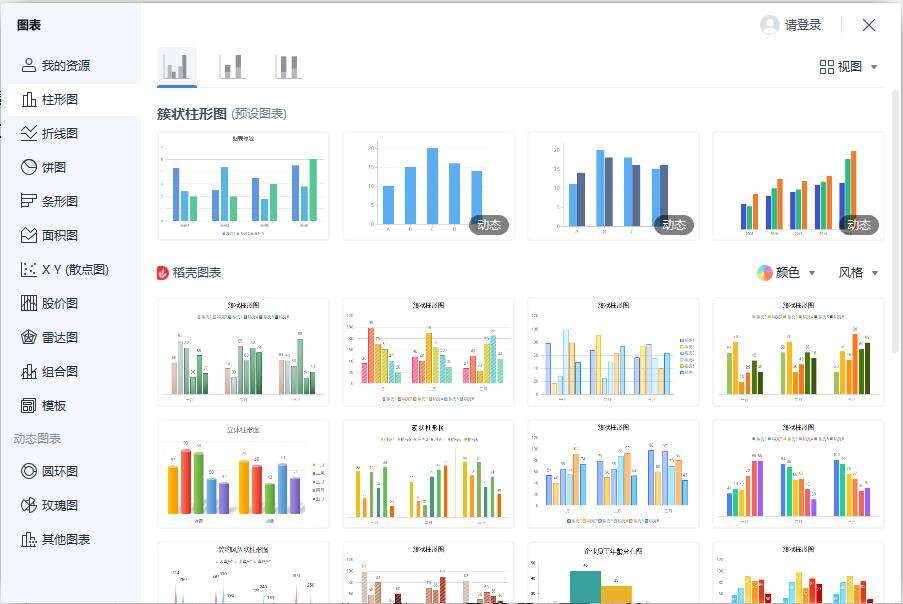WPS演示文稿如何插入组织结构图?WPS演示插入组织结构图的教程
办公教程导读
收集整理了【WPS演示文稿如何插入组织结构图?WPS演示插入组织结构图的教程】办公软件教程,小编现在分享给大家,供广大互联网技能从业者学习和参考。文章包含470字,纯文字阅读大概需要1分钟。
办公教程内容图文
操作:
1、打开一个新的PPT演示文稿;
2、点击“插入”选项卡,点击“图表”,选择“组织结构图”;
3、在弹出的组织结构图对话框中,设置组织结构的层次子图,以及各个子图中的文本内容;
4、点击“完成”,把组织结构图插入PPT演示文稿中。
办公教程总结
以上是为您收集整理的【WPS演示文稿如何插入组织结构图?WPS演示插入组织结构图的教程】办公软件教程的全部内容,希望文章能够帮你了解办公软件教程WPS演示文稿如何插入组织结构图?WPS演示插入组织结构图的教程。
如果觉得办公软件教程内容还不错,欢迎将网站推荐给好友。